Додајте Опен Виндовс Терминал као администратора у контекстни мени
Виндовс терминал(Windows Terminal) вам омогућава да отворите командну линију(Command Prompt) , Виндовс ПоверСхелл(Windows PowerShell) итд., у једном прозору. Ако желите да додате Опен Виндовс Терминал као администраторску(Open Windows Terminal as administrator ) опцију у контекстуални мени, ево како то можете да урадите. Иако можете пронаћи опцију Опен ин Виндовс Терминал (Open in Windows Terminal ) у контекстуалном менију подразумевано, можете додати другу опцију за покретање исте апликације уз дозволу администратора.
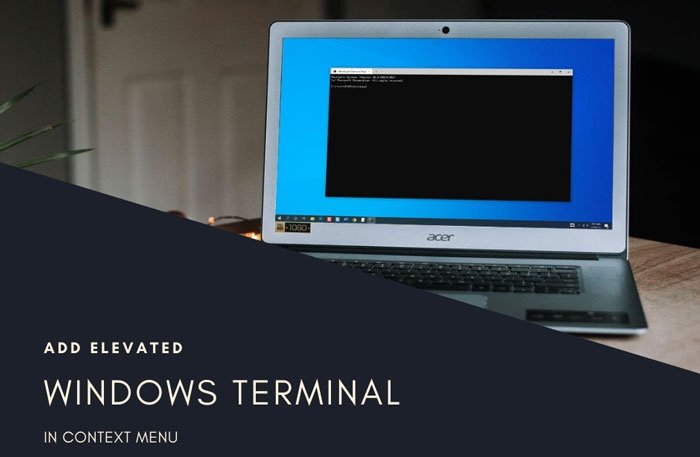
Понекад ћете можда морати да извршите многе команде у командној линији(Command Prompt) или Виндовс ПоверСхелл(Windows PowerShell) - у да бисте извршили одређени задатак на Виндовс(Windows) рачунару. Може бити тренутака када ћете морати да их отворите један поред другог да бисте нешто урадили. Уместо отварања више прозора командне линије(Command Prompt) или Виндовс ПоверСхелл(Windows PowerShell) прозора, можете користити Виндовс терминал(use the Windows Terminal) на свом Виндовс 10 рачунару.
Подразумевано, додаје опцију у контекстуални мени десним кликом за брзо отварање прозора и унос ваше команде. Међутим, не отвара се са администраторским привилегијама. С друге стране, неки задаци се морају обављати уз дозволу администратора или у повишеном прозору. Зато можете пратити овај водич да бисте додали опцију за отварање повишеног Виндовс терминала(Windows Terminal) у контекстном менију.
Видели смо како да додамо прошириву ставку контекстног менија за отварање Виндовс терминала у БИЛО КОМ профилу , сада да видимо како да додамо ставке контекстног менија да бисмо их покренули као администратор(run them as administrator) .
Повезано(Related) : Како отворити Виндовс терминал као администратор у оперативном систему Виндовс 11(open Windows Terminal as administrator in Windows 11) .
Пошто ћете користити уређивач регистра(Registry Editor) да бисте добили ову промену, топло се препоручује да направите тачку за враћање система А пре него што следите кораке.
Додајте Опен Виндовс Терминал(Add Open Windows Terminal) као администратора у контекстни мени(Context Menu)
Да бисте додали или уклонили Опен Виндовс Терминал као администратор(Open Windows Terminal as administrator) у контекстуални мени, следите ове кораке:
- Отворите Нотепад на рачунару.
- Налепите следећи текст.
- Кликните на File > Save As .
- Изаберите локацију, унесите име датотеке са екстензијом .рег(.reg) .
- Изаберите Све датотеке(All Files) са падајуће листе Сачувај као тип .(Save as type)
- Кликните на дугме Сачувај(Save) .
- Двапут кликните(Double-click) на .рег(.reg) датотеку и двапут кликните на дугме Да(Yes) .
Да бисте сазнали више о овим корацима, наставите да читате.
Прво морате да отворите .рег датотеку јер је то прилично тежак задатак ако желите да се крећете по свакој путањи и креирате одговарајући кључ(Key) , РЕГ_ДВОРД(REG_DWORD) и вредност(Value) стринга .
Да бисте то урадили, отворите Нотепад(Notepad) на рачунару и налепите следећи текст:
Windows Registry Editor Version 5.00
[HKEY_CLASSES_ROOT\Directory\shell\OpenWTHereAsAdmin] "HasLUAShield"="" "MUIVerb"="Open in Windows Terminal as administrator" "Extended"=- "SubCommands"=""
[HKEY_CLASSES_ROOT\Directory\Shell\OpenWTHereAsAdmin\shell\001flyout] "MUIVerb"="Open in Windows Terminal Default Profile as administrator" "HasLUAShield"=""
[HKEY_CLASSES_ROOT\Directory\Shell\OpenWTHereAsAdmin\shell\001flyout\command] @="powershell.exe -WindowStyle Hidden \"Start-Process -Verb RunAs cmd.exe -ArgumentList @('/c','start wt.exe','-d','\"\"\"%V\"\"\"')\""
[HKEY_CLASSES_ROOT\Directory\Shell\OpenWTHereAsAdmin\shell\002flyout] "MUIVerb"="Open in Windows Terminal Command Prompt as administrator" "Icon"="imageres.dll,-5324"
[HKEY_CLASSES_ROOT\Directory\Shell\OpenWTHereAsAdmin\shell\002flyout\command] @="powershell.exe -WindowStyle Hidden \"Start-Process -Verb RunAs cmd.exe -ArgumentList @('/c','start wt.exe','-p','\"\"\"Command Prompt\"\"\"','-d','\"\"\"%V\"\"\"')\""
[HKEY_CLASSES_ROOT\Directory\Shell\OpenWTHereAsAdmin\shell\003flyout] "MUIVerb"="Open in Windows Terminal PowerShell as administrator" "HasLUAShield"="" "Icon"="powershell.exe"
[HKEY_CLASSES_ROOT\Directory\Shell\OpenWTHereAsAdmin\shell\003flyout\command] @="powershell.exe -WindowStyle Hidden \"Start-Process -Verb RunAs cmd.exe -ArgumentList @('/c','start wt.exe','-p','\"\"\"Windows PowerShell\"\"\"','-d','\"\"\"%1\"\"\"')\""
[HKEY_CLASSES_ROOT\Directory\Background\shell\OpenWTHereAsAdmin] "HasLUAShield"="" "MUIVerb"="Open in Windows Terminal as administrator" "Extended"=- "SubCommands"=""
[HKEY_CLASSES_ROOT\Directory\Background\Shell\OpenWTHereAsAdmin\shell\001flyout] "MUIVerb"="Open in Windows Terminal Default Profile as administrator" "HasLUAShield"=""
[HKEY_CLASSES_ROOT\Directory\Background\Shell\OpenWTHereAsAdmin\shell\001flyout\command] @="powershell.exe -WindowStyle Hidden \"Start-Process -Verb RunAs cmd.exe -ArgumentList @('/c','start wt.exe','-d','\"\"\"%V\"\"\"')\""
[HKEY_CLASSES_ROOT\Directory\Background\Shell\OpenWTHereAsAdmin\shell\002flyout] "MUIVerb"="Open in Windows Terminal Command Prompt as administrator" "Icon"="imageres.dll,-5324"
[HKEY_CLASSES_ROOT\Directory\Background\Shell\OpenWTHereAsAdmin\shell\002flyout\command] @="powershell.exe -WindowStyle Hidden \"Start-Process -Verb RunAs cmd.exe -ArgumentList @('/c','start wt.exe','-p','\"\"\"Command Prompt\"\"\"','-d','\"\"\"%V\"\"\"')\""
[HKEY_CLASSES_ROOT\Directory\Background\Shell\OpenWTHereAsAdmin\shell\003flyout] "MUIVerb"="Open in Windows Terminal PowerShell as administrator" "HasLUAShield"="" "Icon"="powershell.exe"
[HKEY_CLASSES_ROOT\Directory\Background\Shell\OpenWTHereAsAdmin\shell\003flyout\command] @="powershell.exe -WindowStyle Hidden \"Start-Process -Verb RunAs cmd.exe -ArgumentList @('/c','start wt.exe','-p','\"\"\"Windows PowerShell\"\"\"','-d','\"\"\"%V\"\"\"')\""
Такође можете прилагодити текст где пише: Отвори у Виндовс терминалу као администратор или (Open in Windows Terminal as administrator)Отвори у подразумеваном профилу Виндовс терминала као администратор(Open in Windows Terminal Default Profile as administrator) или Отвори у командној линији Виндовс терминала као администратор(Open in Windows Terminal Command Prompt as administrator) или Отвори у Виндовс терминалу ПоверСхелл као администратор(Open in Windows Terminal PowerShell as administrator) .
Кликните на опцију File > Save As > изаберите локацију на којој желите да сачувате датотеку > дајте јој име са екстензијом .рег(adminterminal.reg) (на пример, админтерминал.рег (.reg ) ), изаберите Све датотеке (All Files ) са падајуће листе Саве ас типе (Save as type ) , и кликните на дугме Сачувај (Save ) .
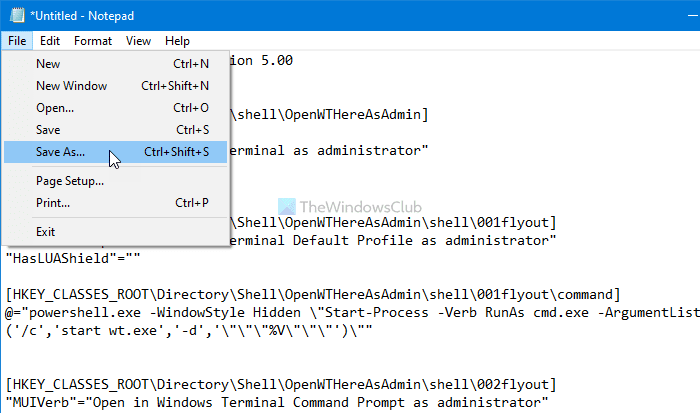
Двапут кликните(Double-click) на .рег(.reg) датотеку и двапут изаберите опцију Иес (Yes ) да потврдите промену. Сада можете пронаћи опцију Опен ин Виндовс Терминал као администратор(Open in Windows Terminal as administrator) поред опције Опен ин Виндовс Терминал (Open in Windows Terminal ) у контекстуалном менију.
Ако желите, можете преузети нашу готову датотеку регистра да бисте додали ову ставку контекстног менија.
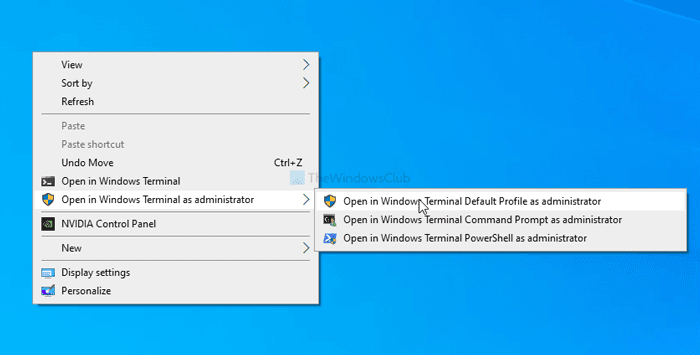
У случају да желите да уклоните повишену опцију Виндовс терминала , отворите уређивач регистра и идите на ове две путање:
HKEY_CLASSES_ROOT\Directory\Background\shell\OpenWTHereAsAdmin HKEY_CLASSES_ROOT\Directory\shell\OpenWTHereAsAdmin
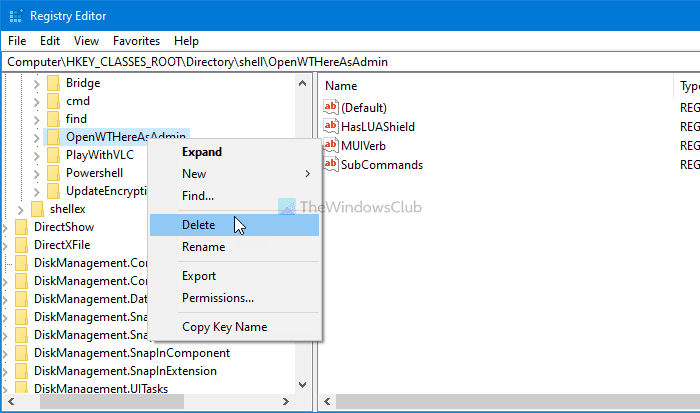
Кликните десним тастером миша на ОпенВТХереАсАдмин(OpenWTHereAsAdmin) > изаберите опцију Делете (Delete ) и потврдите промену.
То је све!
Прочитајте:А (Read: )Како уклонити Опен ин Виндовс Терминал из контекстног менија.(How to Remove Open in Windows Terminal from Context Menu.)
Related posts
Додајте Опен Виндовс терминал да бисте отворили БИЛО КОЈИ профил у контекстуалном менију
Додајте или уклоните Опен ин Виндовс Терминал из контекстног менија
Додајте Опен командни прозор овде као администратор у Виндовс 10 контекстни мени
Уређивачи контекстног менија: додавање, уклањање ставки контекстног менија у оперативном систему Виндовс 11
Уредите, додајте, вратите, уклоните ставке из новог контекстног менија у Виндовс-у
Кликните десним тастером миша на Нова фасцикла не ради; Уместо тога, креира пречицу у Виндовс-у
ТрееСизе Фрее: Прикажите величине датотека и фасцикли користећи контекстни мени у Виндовс-у
Уклоните Мове то ОнеДриве из контекстног менија у оперативном систему Виндовс 10
Поправите недостајуће отварање помоћу опције из контекстног менија десног клика
Како вратити Виндовс 10 Екплорер и контекстни мени у Виндовс 11
Уклоните опцију пребацивања на уређај из контекстног менија у оперативном систему Виндовс 10
Како отворити командну линију у фасцикли у оперативном систему Виндовс 11/10
Како копирати садржај датотеке у оставу користећи контекстни мени десним кликом
Додајте претрагу на Гоогле слике помоћу контекстног менија у оперативном систему Виндовс 11/10
Додајте искључивање и поновно покретање у контекстни мени десног клика у оперативном систему Виндовс 8
Како да укључите светли или тамни режим из контекстног менија у оперативном систему Виндовс 11/10
Како додати ставку Креирај тачку враћања у контекстни мени у оперативном систему Виндовс 10
Вратите се. Отворите командну линију овде уместо ПоверСхелл-а у Екплореру
Ставка контекстног менија Подеси као подразумевани штампач недостаје у оперативном систему Виндовс 10
Уклоните Омогући приступ из контекстног менија у оперативном систему Виндовс 10
